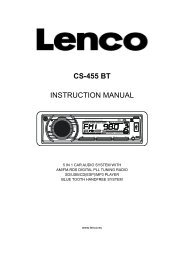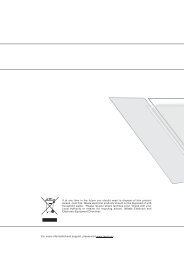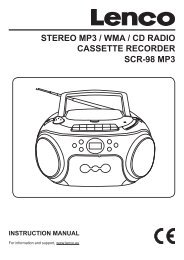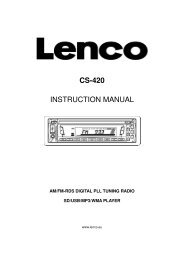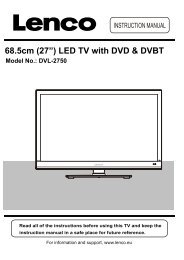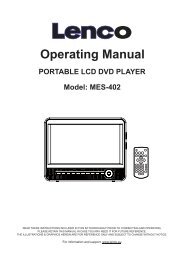Create successful ePaper yourself
Turn your PDF publications into a flip-book with our unique Google optimized e-Paper software.
Menuopties voor beeldinstelling bedienen<br />
• Druk “ ” of “ ” om een item te selecteren.<br />
• Druk “ ” of “ ” om een item te selecteren.<br />
• Druk op MENU om het te verlaten.<br />
Menuopties voor beeldinstelling<br />
Modus: Voor uw weergavevereisten kunt u de<br />
verwante modusoptie instellen. De beeldmodus<br />
kan worden ingesteld op een van deze opties:<br />
Cinema,Spel,Dynamisch en Natuurlijk.<br />
Contrast: Om het contrast tussen donker en licht van<br />
het scherm in te stellen.<br />
Helderheid; Om de helderheid van het scherm in<br />
te stellen.<br />
Scherpte; Om de scherpte van de objecten op het<br />
scherm in te stellen.<br />
Kleur; Om de kleurwaarden in te stellen/<br />
Power Save modus: Gebruik de “ ” of “ ” toetsen<br />
om de Power Save modus te selecteren.<br />
Druk op de “ ” of “ ” knop om de Power Save modus<br />
in of uit te schakelen.<br />
Raadpleeg de sectie “Milieu-informatie” in deze<br />
handleiding voor meer informatie over de Power<br />
Save modus.<br />
Opmerking: De achtergrondverlichting functie is niet<br />
actief wanneer de Power Save modus ingeschakeld<br />
is.<br />
Tegenlicht (optioneel): Deze instelling bedient de<br />
achtergrondverlichting en kan worden ingesteld op<br />
Auto, Maximum, Minimum, Medium en Eco modus<br />
(optioneel).<br />
Opmerking: De achtergrondverlichting kan niet<br />
worden ingeschakeld in de VGA of mediabrowser<br />
modus of wanneer de beeldmodus ingesteld is als<br />
Game (spel).<br />
Noise Reduction (Ruisdemping): Indien het<br />
uitzendsignaal zwak is en het beeld ruis bevat,<br />
kunt u de ruisdempingsinstelling gebruiken om de<br />
ruis te onderdrukken. De ruisdemping kan worden<br />
ingesteld op een van deze opties: Low (Laag), Medium<br />
(Gemiddeld), High (Hoog) of Off (Uit).<br />
Advanced Settings<br />
Kleurtemperatuur: Om de kleurtoon in te stellen.<br />
Het instellen van de optie Cool (Koel), geeft witte<br />
kleuren een blauwe accentuering.<br />
Voor normale kleuren, selecteert u de optie<br />
Normaal.<br />
De optie Warm (Warm) geeft witte kleuren een rode<br />
accentuering.<br />
Afbeelding zoomen: Stelt de afbeelding grootte in<br />
op Auto,16:9, Ondertiteling,14:9, 14:9 Zoom, 4:3,<br />
Panoramisch of Cinema.<br />
Nederlands - 23 -<br />
HDMI True Black (optioneel): Als u bekijkt via<br />
de HDMI bron is deze functie zichtbaar in het<br />
beeldinstellingenmenu. U kunt deze functie gebruiken<br />
om de zwartheid in het beeld te verbeteren. U kunt<br />
deze functie instellen als “aan” om de HDMI True<br />
Black modus in te schakelen.<br />
Filmmodus (optioneel): Films worden aan een ander<br />
aantal frames per seconde opgenomen dan normale<br />
televisieprogramma’s. Druk op de “ ” of “ ” toets om<br />
de Filmmodus te selecteren. Druk op de “ ” of “ ”<br />
toets om deze functie in of uit te schakelen. Schakel<br />
deze functie aan wanneer u films bekijkt om de snelle<br />
animatiescènes duidelijk te kunnen zien.<br />
Kleurverschuiving: De gewenste kleurtoon<br />
aanpassen.<br />
Reset: Om het beeldformaat terug op de fabrieksmatige<br />
standaardinstelling te zetten.<br />
In VGA (pc)-modus, zijn sommige opties in het menu<br />
Beeld niet beschikbaar. In plaats daarvan worden in<br />
pc-modus de VGA-modusinstellingen toegevoegd<br />
aan Beeldinstelling<br />
PC beeldmenu instellen<br />
Ga als volgt te werk om PC-beelditems af te stellen:<br />
Druk “ ” of “ ” toets om het Afbeelding pictogram te<br />
selecteren. Beeldmenu verschijnt op het scherm.<br />
Contrast, Helderheid, Kleur, Kleurtemp en<br />
Afbeelding zoom instellingen in dit menu zijn identiek<br />
aan instellingen gedefinieerd in het TV-beeld menu<br />
onder “Hoofdmenu systeem”.<br />
Geluid, Instellingen en Bron instellingen zijn identiek<br />
aan de instellingen beschreven in het hoofdmenu<br />
systeem.<br />
Pc-positie Om het menu voor pc-positie weer te<br />
geven.<br />
Autoposition (Automatische positionering):<br />
Optimaliseert het scherm automatisch. Druk op OK<br />
om te selecteren.<br />
H Position (Horizontale positie): Dit verschuift het<br />
beeld horizontaal naar de rechter-of linkerzijde van<br />
het scherm.